Zelfs na zoveel jaren blijft Minecraft de opperste onder Sandbox -games regeren. Met zijn eindeloze reizen, dynamische wereldgeneratie en robuuste multiplayer -modus zijn de mogelijkheden voor creativiteit onbeperkt. Laten we duiken in de eerste stappen om aan uw minecraft -avontuur te beginnen.
Inhoudstabel ---
- Een Minecraft -account aanmaken
- Hoe u uw reis kunt beginnen
- PC (Windows, MacOS, Linux)
- Xbox en PlayStation
- Mobiele apparaten (iOS, Android)
- Hoe je Minecraft kunt verlaten
Een Minecraft -account aanmaken
Om in de wereld van Minecraft te duiken, moet u eerst een Microsoft -account maken, dat u gebruikt om in te loggen bij het spel. Ga naar de officiële Minecraft -website in uw browser. Zoek de knop "Aanmelden" in de rechterbovenhoek van het scherm en klik erop. U wordt gevraagd om een nieuw account aan te maken.
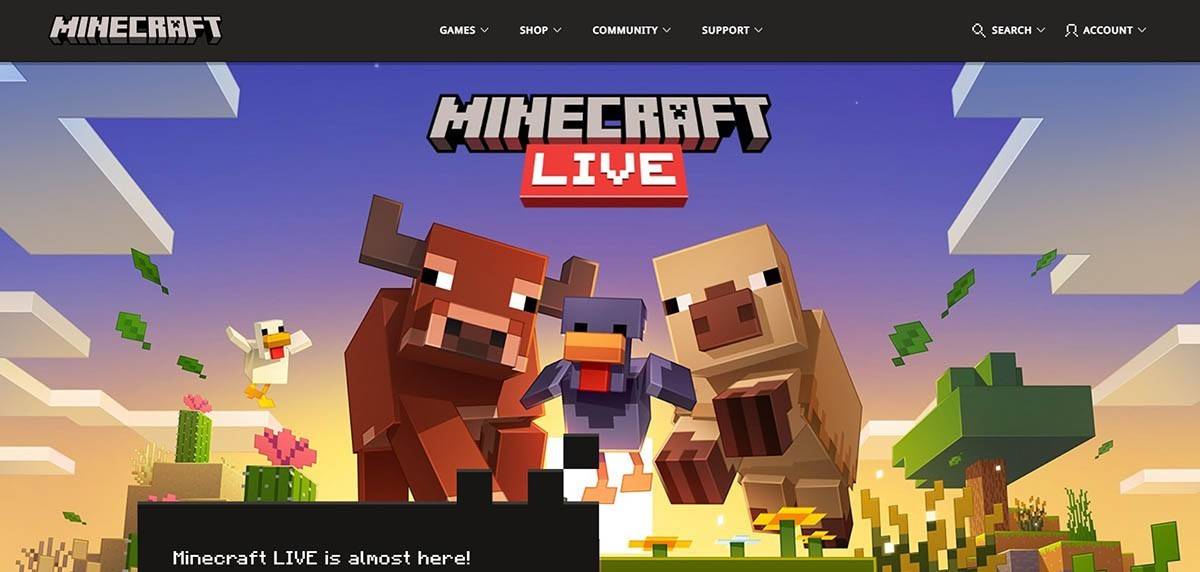 Afbeelding: minecraft.net
Afbeelding: minecraft.net
Voer uw e -mailadres in en stel een sterk wachtwoord in voor uw Minecraft -account. Kies een unieke gebruikersnaam; Als het al is ingenomen, biedt het systeem alternatieve suggesties.
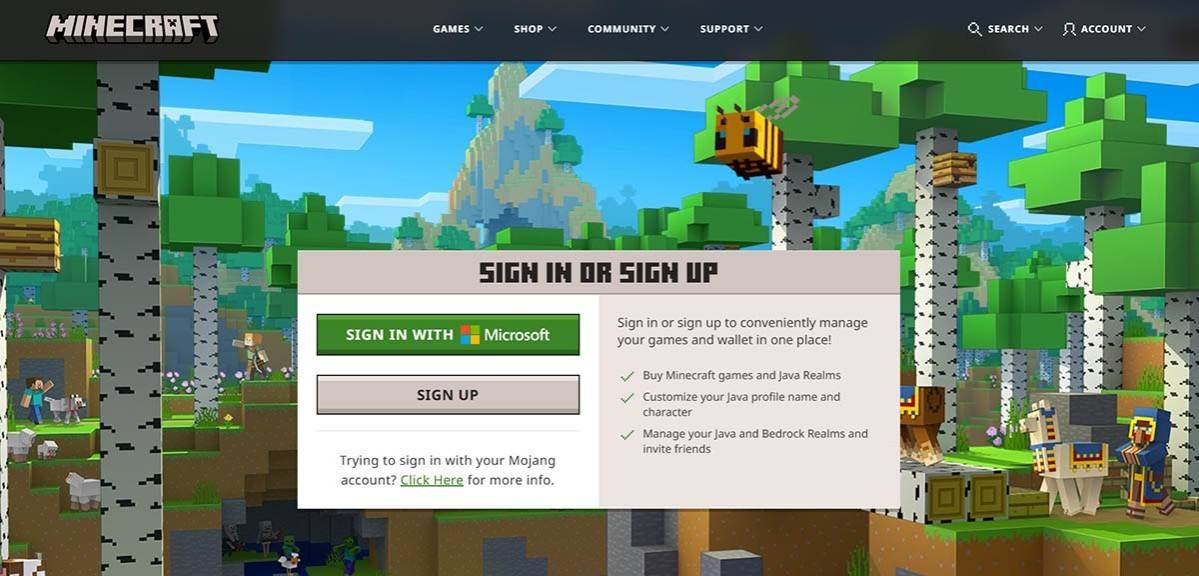 Afbeelding: minecraft.net
Afbeelding: minecraft.net
Nadat u uw account hebt ingesteld, bevestigt u uw e -mailadres door de verificatiecode in te voeren die naar u is verzonden. Als u de e -mail niet ontvangt, controleert u uw map "spam".
Zodra uw e -mail is geverifieerd, wordt uw profiel gemaakt en gekoppeld aan uw Microsoft -account. Nu kunt u het spel kopen als u dat nog niet hebt gedaan. Navigeer naar het winkelgedeelte op de website, selecteer de versie van uw voorkeur en volg de instructies om de aankoop te voltooien.
Hoe u uw reis kunt beginnen
PC (Windows, MacOS, Linux)
Minecraft biedt twee primaire versies voor pc: Java Edition en Bondrock Edition. Java Edition is compatibel met Windows, MacOS en Linux en kan worden gedownload van de officiële Minecraft -website. Na het installeren van de Launcher, logt u in met uw Microsoft- of Mojang -account en selecteert u uw favoriete spelversie.
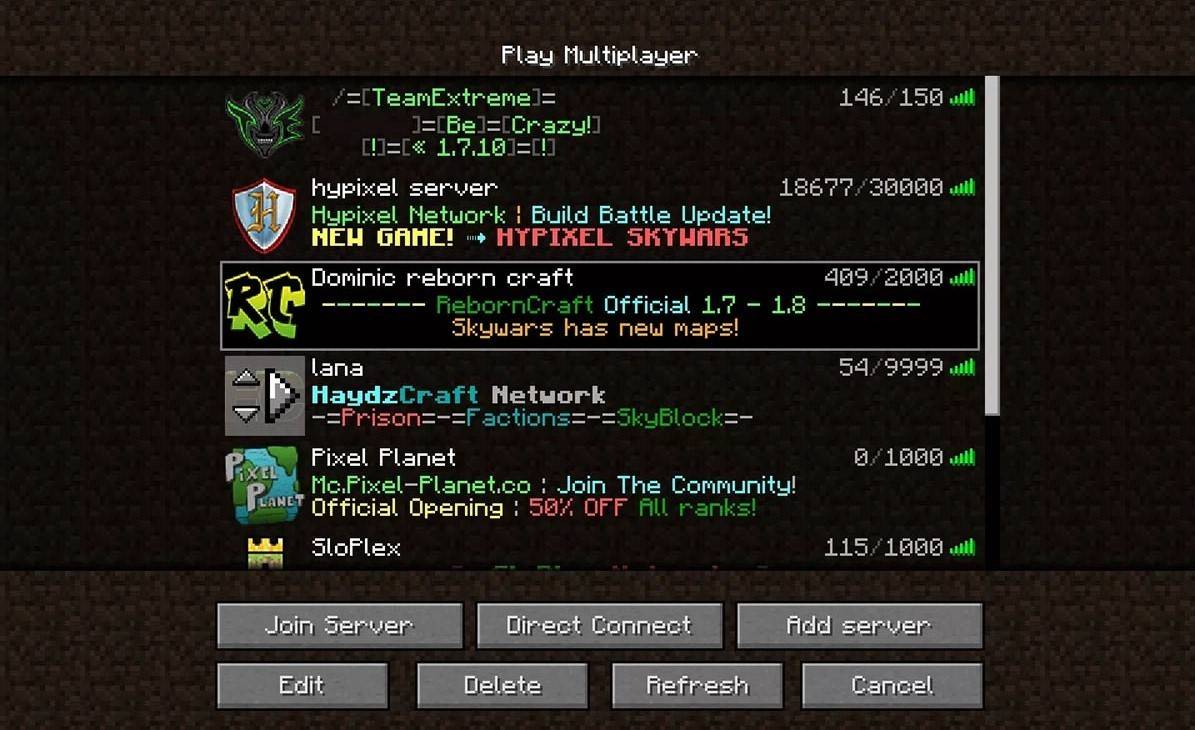 Afbeelding: aiophotoz.com
Afbeelding: aiophotoz.com
Bij het starten van de game voor het eerst, moet u inloggen met uw Microsoft -accountgegevens. Om een solo -spel te starten, klikt u op "Nieuwe wereld maken". Kies in het menu World Settings tussen de modus "Survival" voor een klassieke ervaring of "creatieve" modus voor onbeperkte bronnen.
Ga voor multiplayer naar het gedeelte "Spelen" in het hoofdmenu en klik op het tabblad "Servers". Hier kunt u lid worden van openbare servers of verbinding maken met een privéserver met een IP -adres als u een uitnodiging hebt. Om met vrienden in dezelfde wereld te spelen, een wereld te creëren of te laden, toegang te krijgen tot de instellingen en multiplayer mogelijk te maken.
Xbox en PlayStation
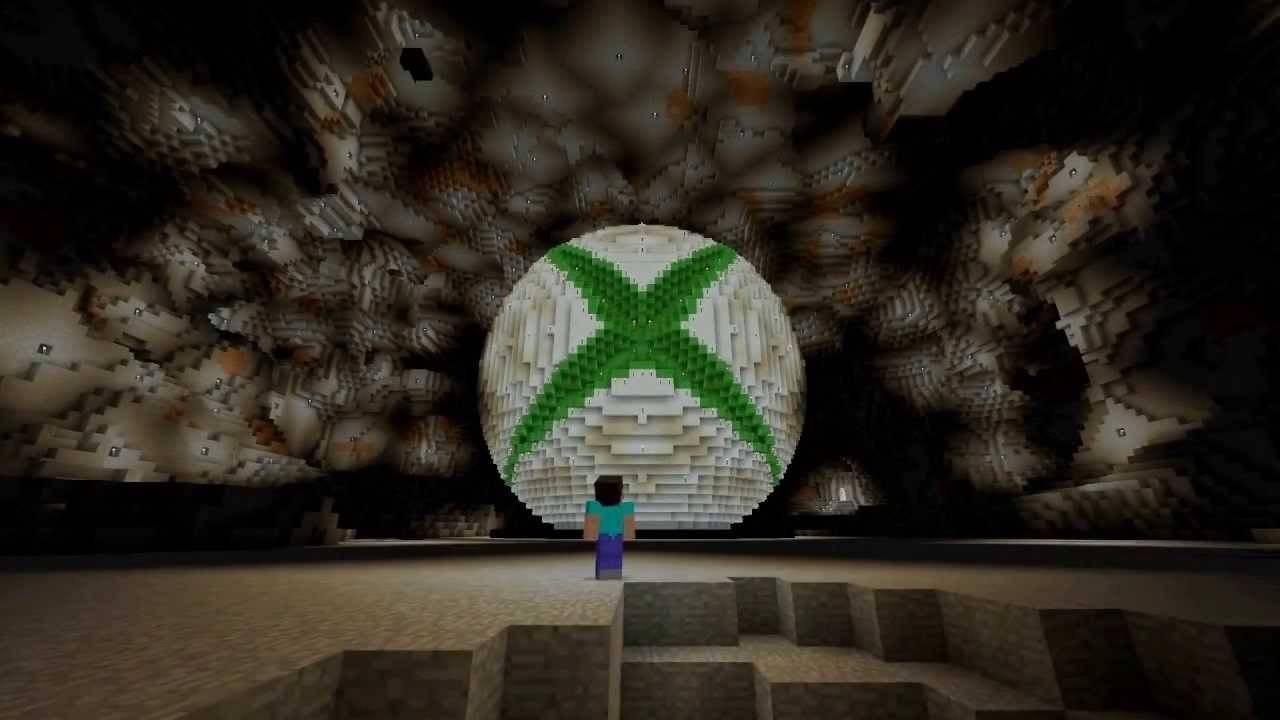 Afbeelding: youtube.com
Afbeelding: youtube.com
Op Xbox -consoles (inclusief Xbox 360, Xbox One en Xbox Series X/S), download Minecraft van de Microsoft Store. Start de game vanuit het startscherm van uw console en log in met uw Microsoft -account om prestaties en aankopen te synchroniseren.
Minecraft is ook beschikbaar op PlayStation 3, PlayStation 4 en PlayStation 5. Koop en download de game via de PlayStation Store. Start het vanuit het startscherm van de console en log in met uw Microsoft-account om platformoverschrijdende afspelen mogelijk te maken.
Mobiele apparaten (iOS, Android)
Koop voor iOS en Android -apparaten Minecraft bij respectievelijk de App Store of Google Play. Na het installeren van de app, logt u in met uw Microsoft-account om toegang te krijgen tot cross-platform Play met andere apparaten.
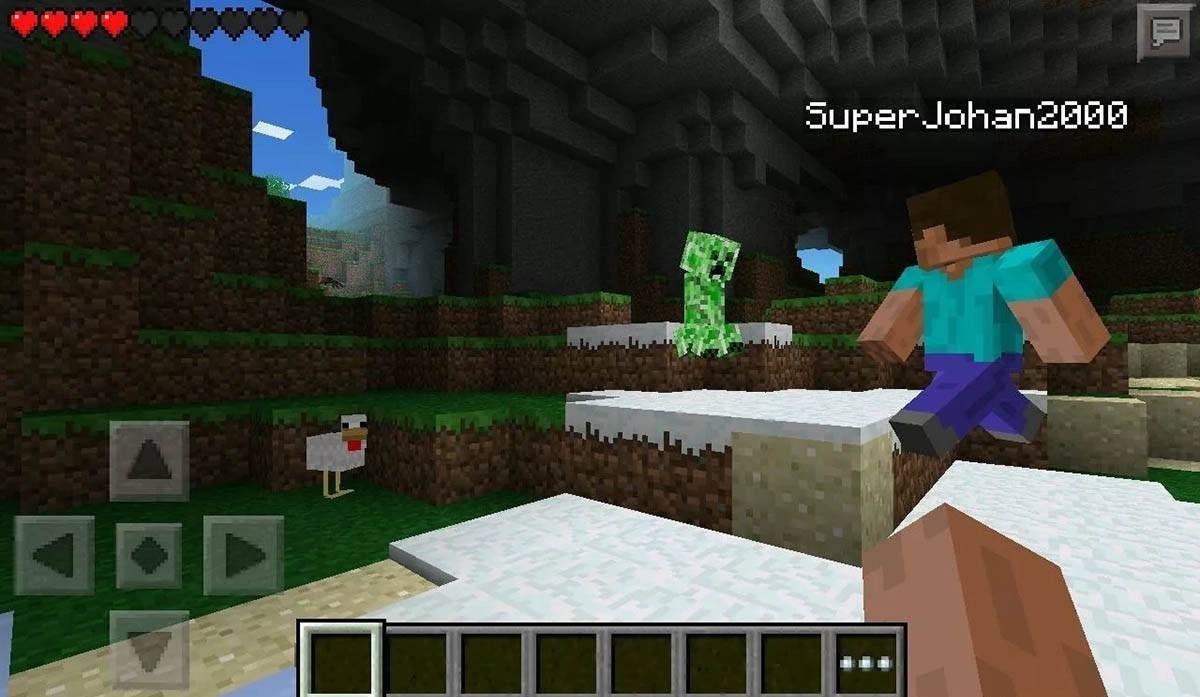 Afbeelding: opslag.googleapis.com
Afbeelding: opslag.googleapis.com
Merk op dat Bedrock Edition platformonafhankelijke play op alle genoemde apparaten ondersteunt, zodat u verbinding kunt maken met vrienden, ongeacht hun platform. Java-editie is echter beperkt tot pc en ondersteunt geen platformonafhankelijke play.
Het proces van het starten van Minecraft varieert per platform, maar de cross-platform mogelijkheden van Bedrock Edition zorgen voor naadloze coöperatieve gameplay op verschillende apparaten.
Hoe je Minecraft kunt verlaten
Om de game op een pc te verlaten, drukt u op de ESC -toets om het gamemenu te openen en vervolgens op "Opslaan en stoppen" klik. Dit brengt u terug naar het hoofdmenu, vanwaar u het programma volledig kunt sluiten.
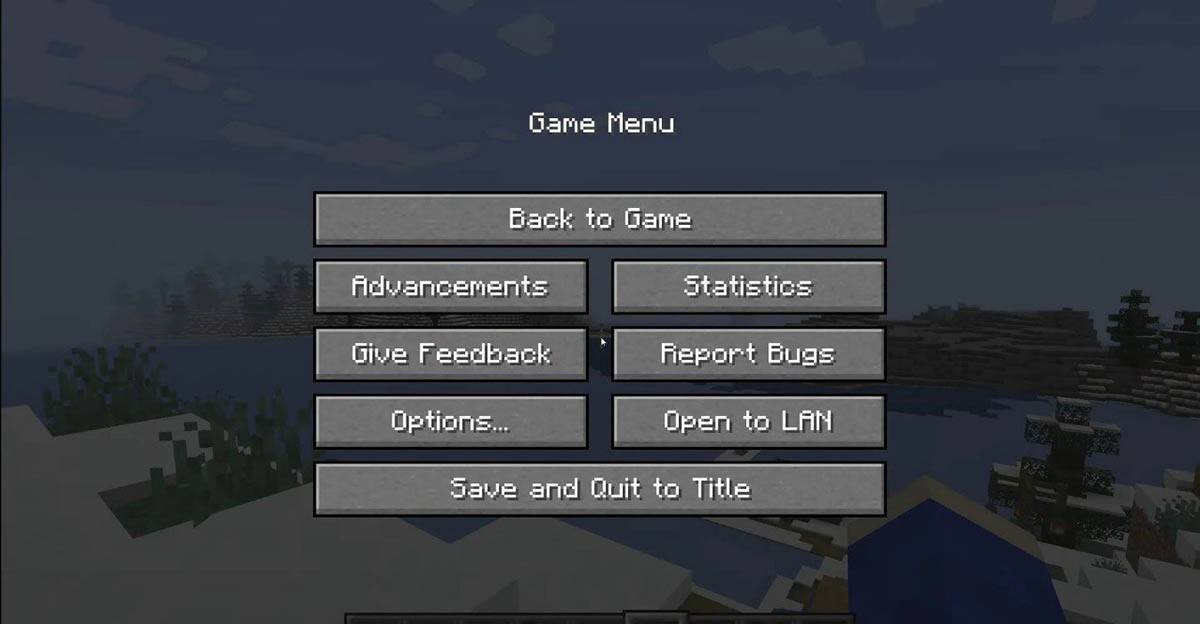 Afbeelding: tlauncher.org
Afbeelding: tlauncher.org
Gebruik bij consoles de pauzeknop van de gamepad om het menu te openen en selecteer vervolgens "Opslaan en stoppen". Om het spel volledig te sluiten, drukt u op de knop "Home", markeert u Minecraft en kiest u de optie Exit.
Zoek op mobiele apparaten de optie "Opslaan en stoppen" in het game -menu. Navigeer naar het systeemmenu van uw apparaat om de app volledig te sluiten. Veeg op Android van de onderkant omhoog om de running-apps te sluiten, terwijl op iOS de knop "Home" dubbel drukken of omhoog veeg om de app te sluiten.
Nu je uitgerust bent met de basis, geniet je van je tijd om te verkennen en te creëren in de blocky -wereld van Minecraft, of het nu solo speelt of met vrienden op verschillende platforms.
 Thuis
Thuis  Navigatie
Navigatie






 Laatste artikelen
Laatste artikelen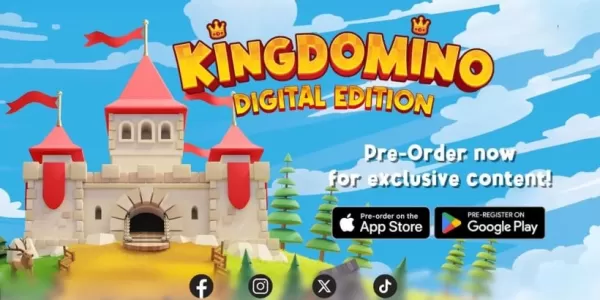









 Nieuwste spellen
Nieuwste spellen








![Chubby Story [v1.4.2] (Localizations)](https://imgs.xddxz.com/uploads/85/1719638042667f981a5e9f8.jpg)



